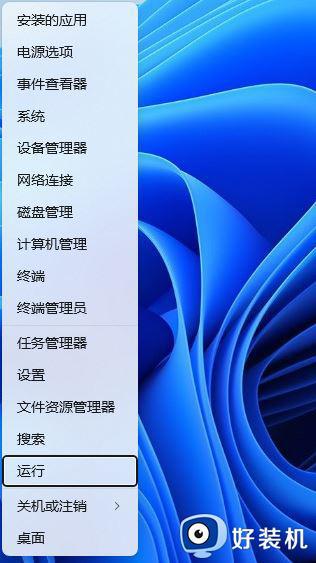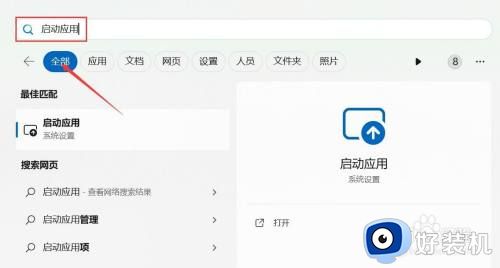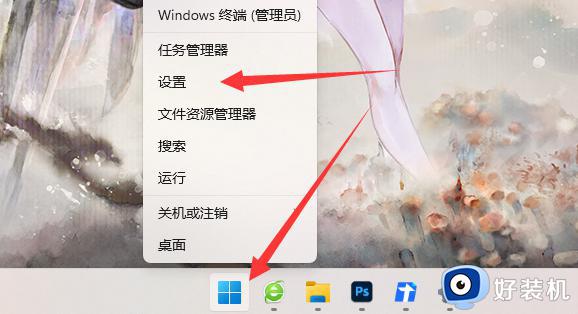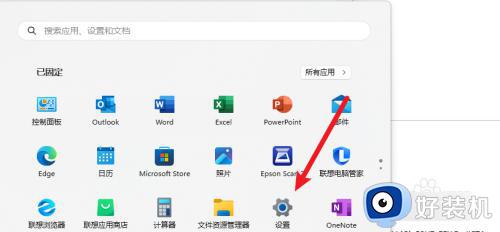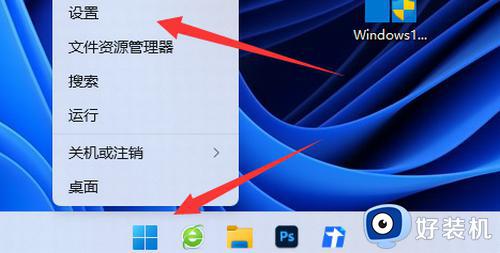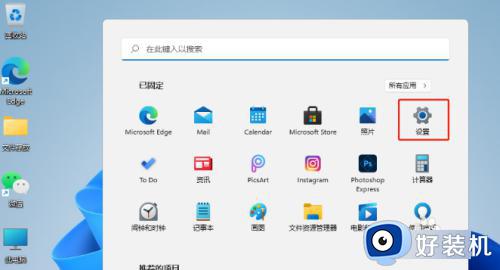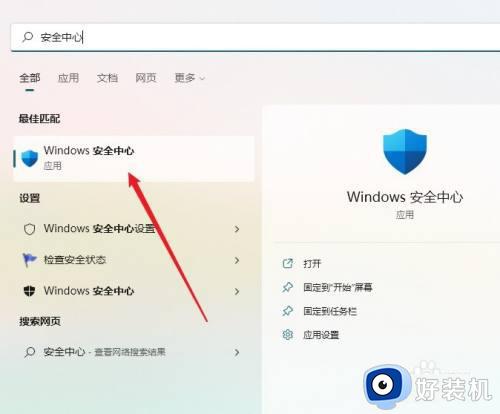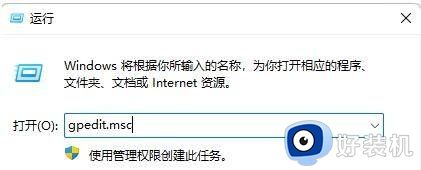win11关闭wsappx的方法 win11怎么关闭wsappx
时间:2023-09-14 10:45:40作者:zheng
我们可以通过win11电脑的任务管理器来查看每个应用程序的内存占用情况,有些用户就通过win11电脑的任务管理器发现wsappx占用了很多的内存,象牙将其关闭却不知道在win11电脑上怎么操作,今天小编就教大家win11关闭wsappx的方法,操作很简单,跟着小编一起来操作吧。
推荐下载:win11镜像下载
方法如下:
1、首先我们打开“任务管理器”
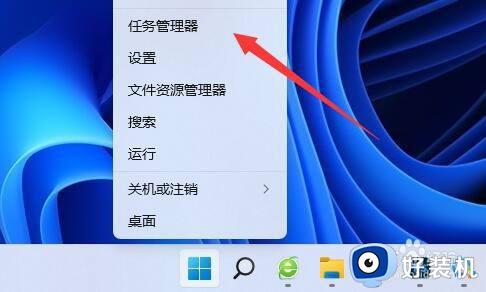
2、在其中找到并点开“wsappx”,查看下面的服务。
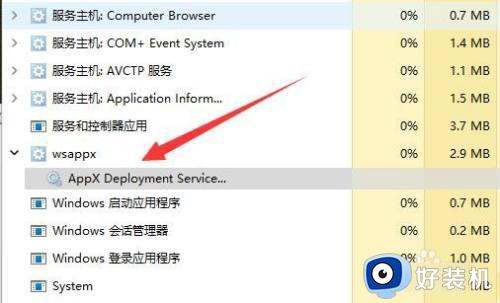
3、然后打开“运行”
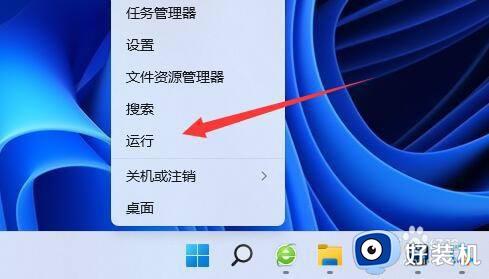
4、然后输入“services.msc”
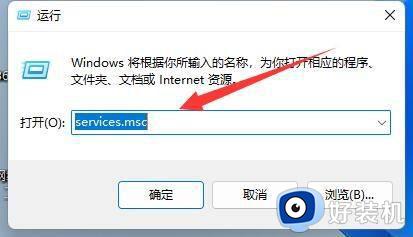
5、在其中找到刚刚wsappx下的服务,双击打开它。
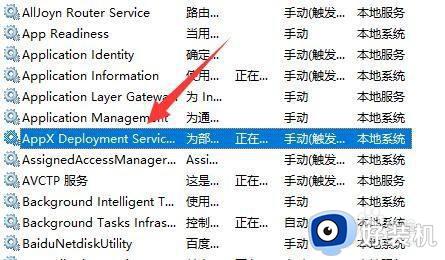
6、最后将它“停止”掉并保存即可解决。
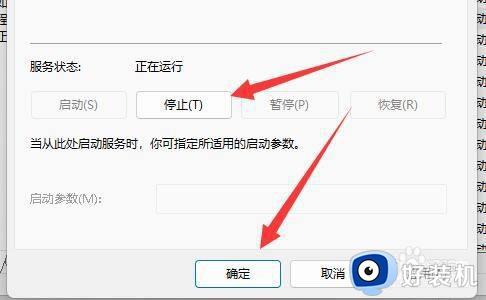
以上就是关于win11关闭wsappx的方法的全部内容,还有不懂得用户就可以根据小编的方法来操作吧,希望能够帮助到大家。